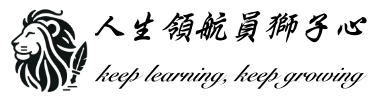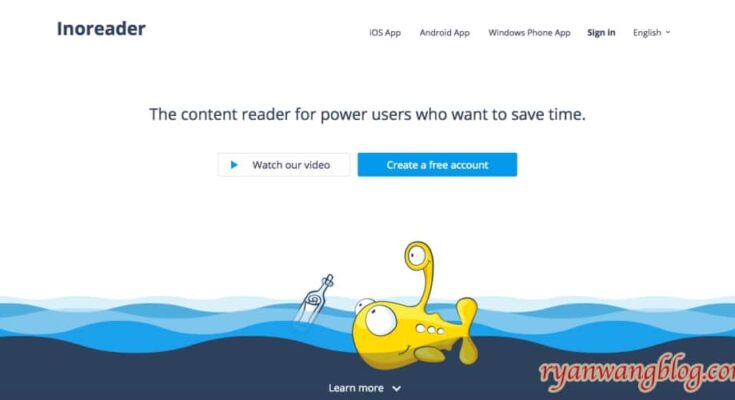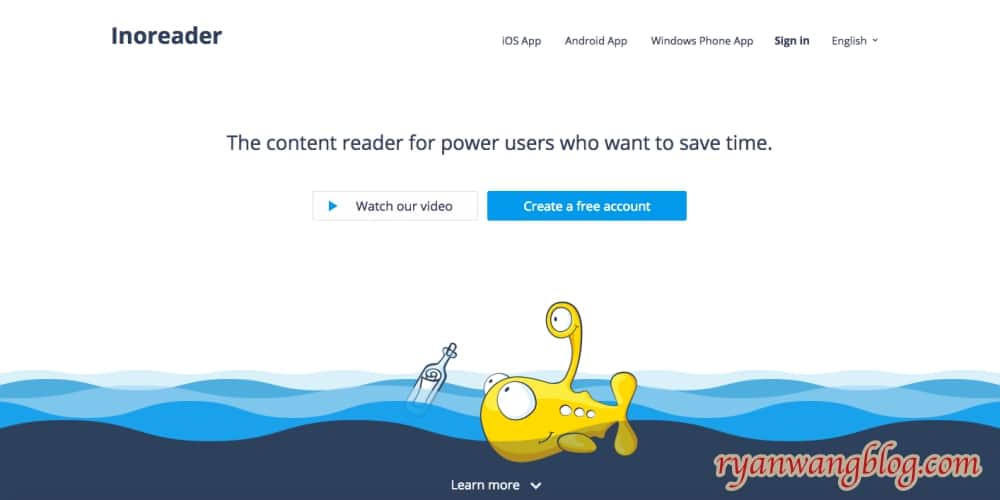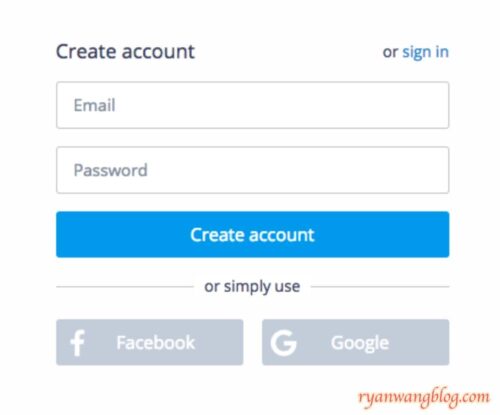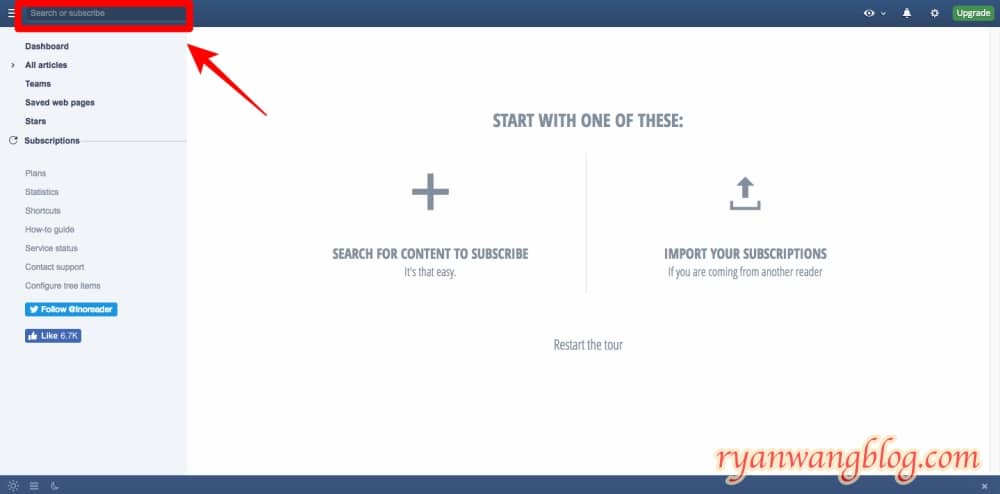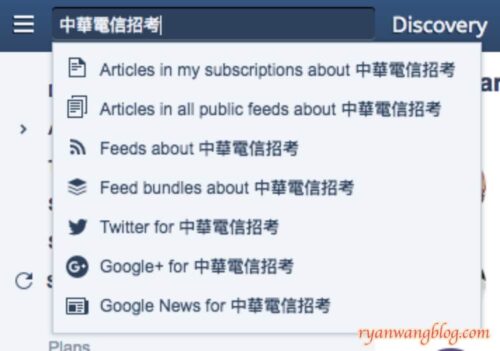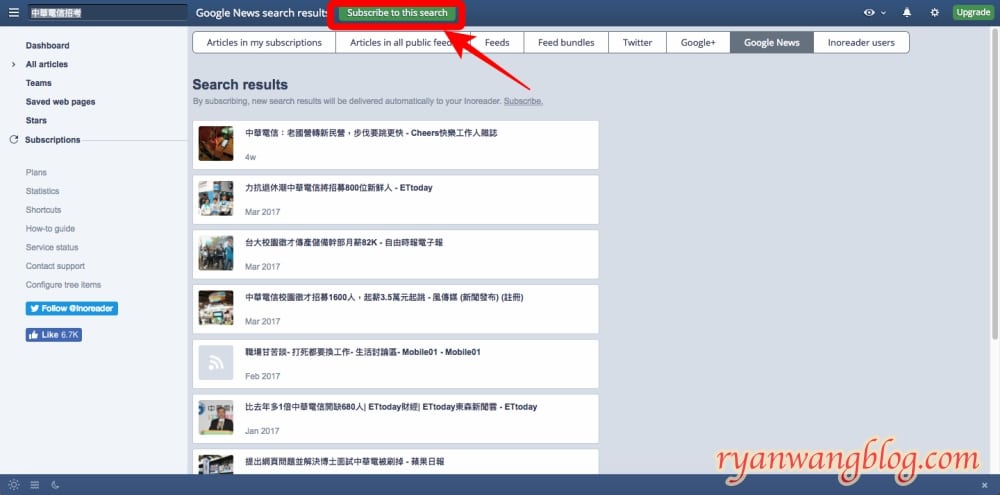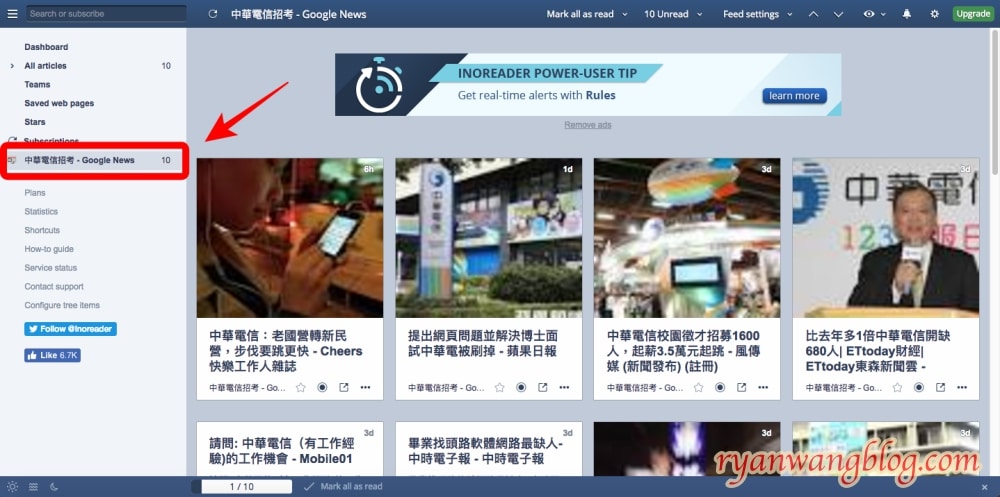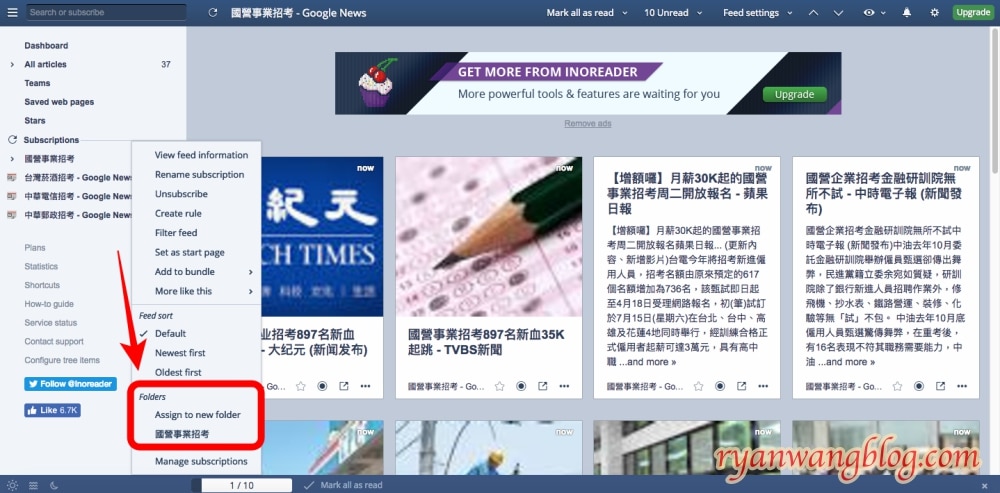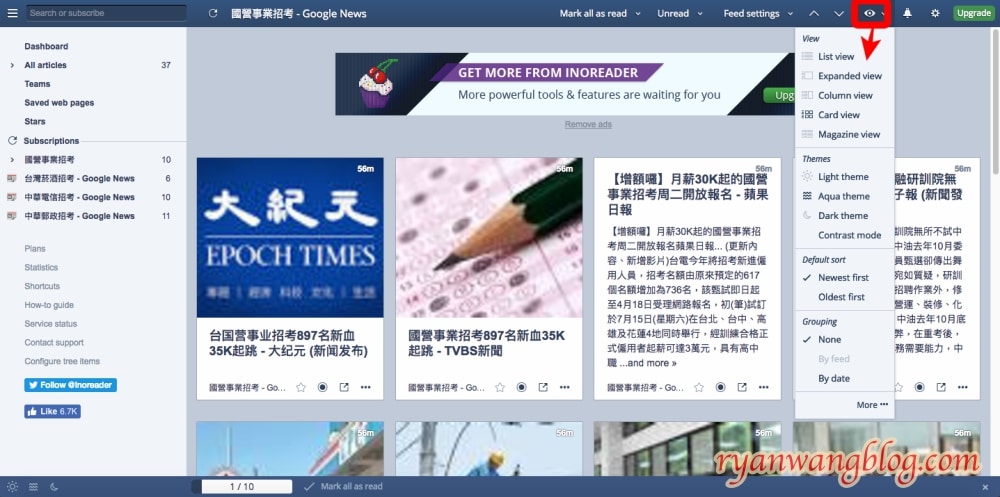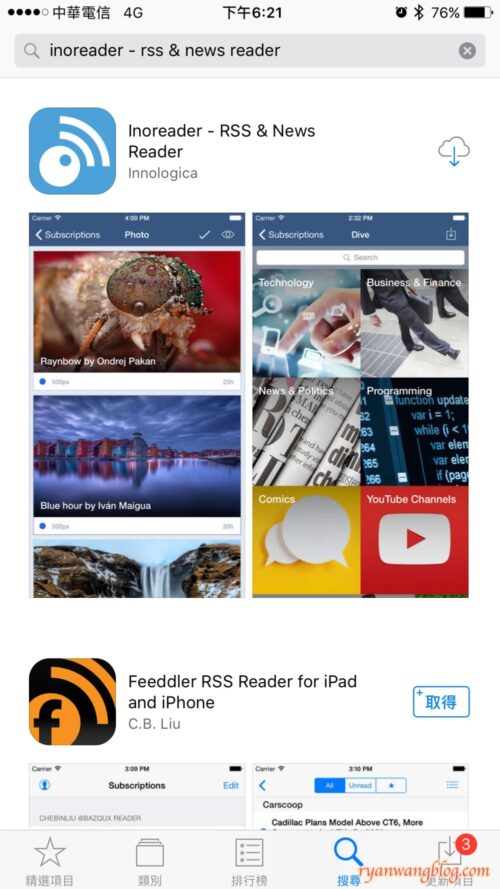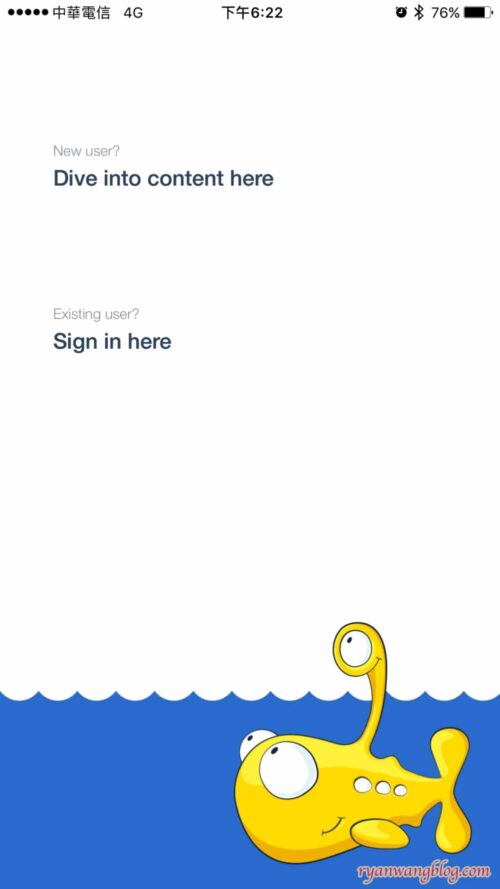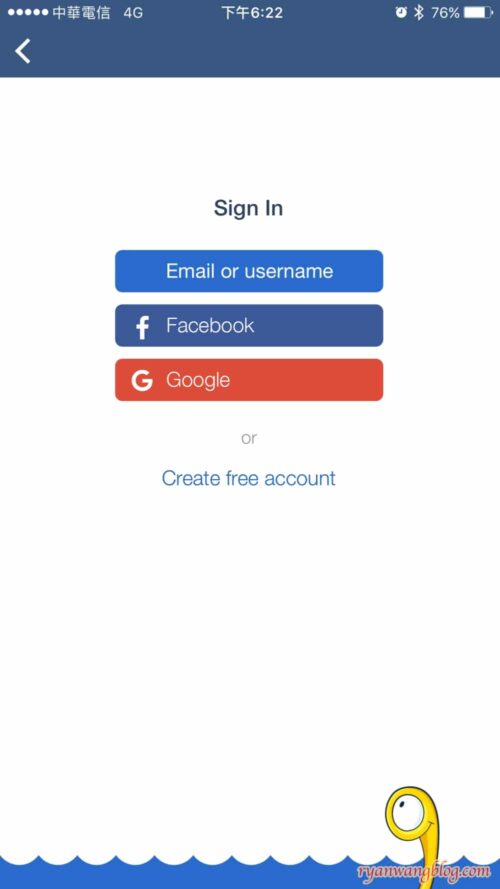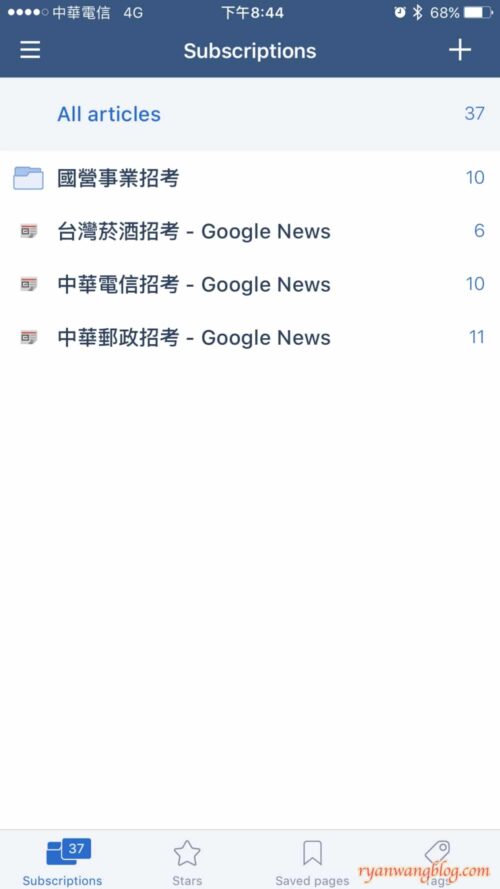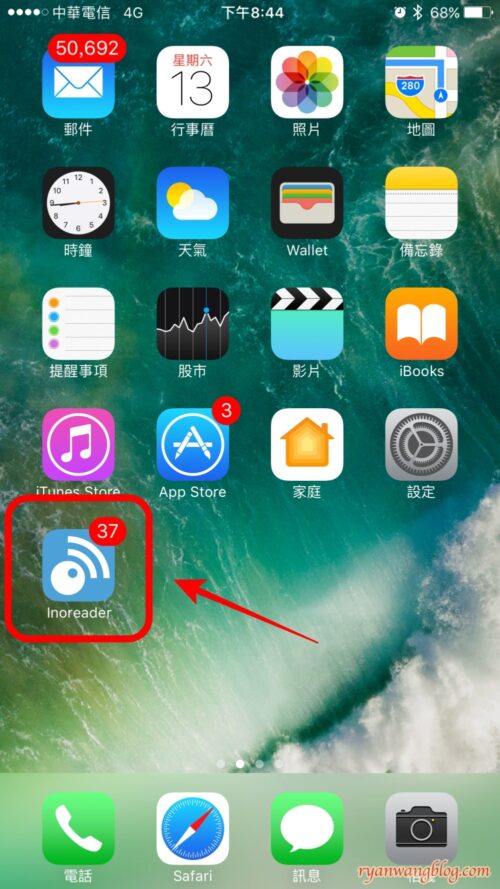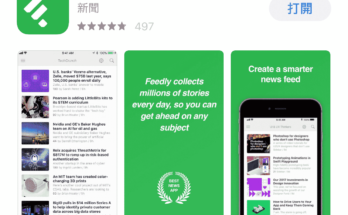對於一個部落客或是電子商務相關工作性質的從業人員而言,如何先競爭對手一步創造出一個具有足夠噱頭、吸睛度百分百的行銷議題,往往是攸關後續任務執行過程會是「事半功倍」還是「事倍功半」的重要關鍵,因此,該如何從茫茫的資訊大海中,精準的撈出我們最需要、同時也是最即時的內容,不僅是一個亟待解決的問題,更是未來影響成敗的重要致勝關鍵。為了解決各位長久以來的困擾,以下就為大家介紹一款相當實用的網路資訊訂閱工具—inoreader,不僅完全免費、也不需要任何的安裝程序,只要幾個簡單步驟,就能夠輕易將所有你所需要的重要資訊,以「RSS(簡易資訊聚合)」的訊息來源格式做訂閱,完整且即時的呈現在你眼前,至於這款工具究竟該如何操作使用?以下則分別為各位做簡單介紹:
STEP1:
首先在進入inoreader首頁後(https://www.inoreader.com/),請點選「Create a free account」,進入帳號註冊畫面
STEP2:
接著需要註冊一組inoreader帳號,或者也可以直接綁定你的Facebook及Google帳號,不過在此建議各位,由於新創帳號只需要一個Email再加上一組密碼就可輕鬆完成,因此還是別綁定Facebook及Google帳號,至於理由,稍後會再告訴大家
STEP3:
完成註冊之後來到主畫面,先為你的RSS新聞閱讀器新增訂閱內容吧!!首先看到左上角的搜尋欄位,在空格內可自行輸入想訂閱的文章平台或新聞內容所包含的關鍵字,在此就以「中華電信招考」為例
STEP4:
輸入完畢後,可從下方選擇包含這組關鍵字的新聞內容來源,在此以Google新聞來源為例,點選「Google News for 中華電信招考」
STEP5:
接著,你可以看到來自Google新聞和「中華電信招考」相關的所有內容,不過還沒完,請點擊上方的綠色按鈕「Subscribe to this search」之後,才算完成這則RSS新聞訂閱
STEP6:
完成上述訂閱動作後,就可以在左邊側邊欄看到訂閱分類,在此才算是完成新聞訂閱
除了上述訂閱功能之外,其他關於inoreader新聞訂閱器的相關常用功能也一併分享給大家吧:
補充說明一:RSS新聞訂閱分類管理
首先是RSS新聞訂閱管理,隨著所訂閱的新聞內容越來越多,側邊欄的新聞來源當然得好好分類整理一番,方法很簡單,只需要在你想分類的新聞類別按下滑鼠右鍵,找到「Folders」欄位,在此妳可以將這則新聞類別加入既有的分類中(國營事業招考),或是點選「Assign to new folder」再額外新增一個分類,即可輕鬆完成分類動作。
補充說明二:調整RSS新聞結果顯示效果
如果不喜歡預設的縮圖新聞呈現方式,或是不喜歡整個版面的配色風格,可以點擊畫面右上角的眼睛圖示,分別在「View」以及「Themes」的地方做修改。
補充說明三:行動版手機APP應用
這款免費RSS新聞訂閱器最棒的一點就是還提供了手機版APP,能夠讓你隨時掌握最新訊息,而不用非得坐在電腦前面,以下就以inoreader RSS新聞訂閱器的蘋果手機ios版APP作簡單介紹:
當你下載完畢之後,一開始同樣會進入帳號密碼登入畫面,一樣可以使用自己新創的帳號密碼,也可以綁定你既有的Facebook及Google帳號,不過不知為何,在電腦版綁定Facebook及Google帳號時沒有任何問題,但手機版本卻偏偏老是出現綁定錯誤畫面,因此才建議各位還是乖乖的另創一組帳號密碼吧!!
使用與電腦版同樣的帳號密碼登入後,就可以收到最新同樣內容的新聞結果
此外,當你回到手機桌面,也可以直接在小圖示上,看到有多少則最新資訊尚未閱讀,實在是非常方便,比起多數功能都需要付費使用的Feedly來說,這款工具雖然沒有如Feedly般強大的功能與整合性,不過對於多數人來說,其實功能以及非常足夠了,以上分享,希望大家會喜歡~

我堅信「均衡,才是通往成功的唯一道路」! !除了工作,還得兼顧生活品質才能讓你走得長遠、走的順遂,因此「認真玩樂,開心工作」,一向是我面對生活的態度,也是本站成立的最大宗旨。從現在開始,就讓大家跟著人生領航員獅子心一起體驗這個充滿挑戰與樂趣的職場人生,也希望能夠幫助各位從中找回你的工作熱忱。